Vous êtes-vous déjà retrouvé confronté au code erreur 0x80072f8f 0x20000 sur votre ordinateur ? Pas de panique ! Dans ce guide, nous allons vous aider à comprendre ce problème et vous proposer des solutions pour le résoudre efficacement.
Qu’est-ce que le code erreur 0x80072f8f 0x20000 ?
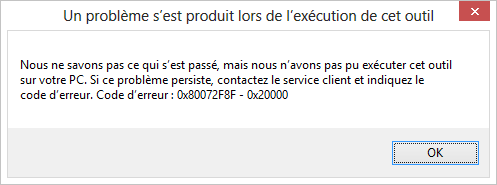
Le code erreur 0x80072f8f 0x20000 est généralement lié à des problèmes de connexion ou de certificat de sécurité lors de la mise à jour de Windows ou de l’utilisation des services Microsoft. Il peut également apparaître lorsque vous essayez d’activer Windows.
Causes possibles du code erreur 0x80072f8f 0x20000
Voici quelques causes possibles pour ce code d’erreur :
- Problèmes de connexion Internet
- Paramètres de date et d’heure incorrects
- Problèmes de certificats de sécurité
- Problèmes avec le service de mise à jour Windows
Solutions pour résoudre le code erreur 0x80072f8f 0x20000
1. Vérifiez votre connexion Internet

Assurez-vous que votre connexion Internet fonctionne correctement. Essayez de vous connecter à d’autres sites Web pour vérifier si le problème vient de votre connexion ou non.
2. Corrigez la date et l’heure de votre système
Si la date et l’heure de votre système sont incorrectes, cela peut provoquer des problèmes de certificat et générer le code erreur 0x80072f8f 0x20000. Pour corriger la date et l’heure :
- Cliquez avec le bouton droit de la souris sur l’horloge dans la barre des tâches.
- Sélectionnez « Ajuster la date et l’heure ».

- Vérifiez que la date et l’heure sont correctes et ajustez-les si nécessaire.

- Activez l’option « Régler l’heure automatiquement » pour éviter de futurs problèmes.

Cet article pourrait vous plaire : Comment résoudre l’erreur 0x8007045d sur Windows 10 ?
3. Mettez à jour les certificats de sécurité
Des certificats de sécurité obsolètes ou corrompus peuvent provoquer l’apparition du code erreur 0x80072f8f 0x20000. Pour mettre à jour vos certificats :
- Appuyez sur les touches « Windows » + « R » pour ouvrir la boîte de dialogue « Exécuter ».
- Tapez « certmgr.msc » et appuyez sur « Entrée » pour ouvrir le gestionnaire de certificats.

- Recherchez les certificats expirés ou corrompus, puis mettez-les à jour.
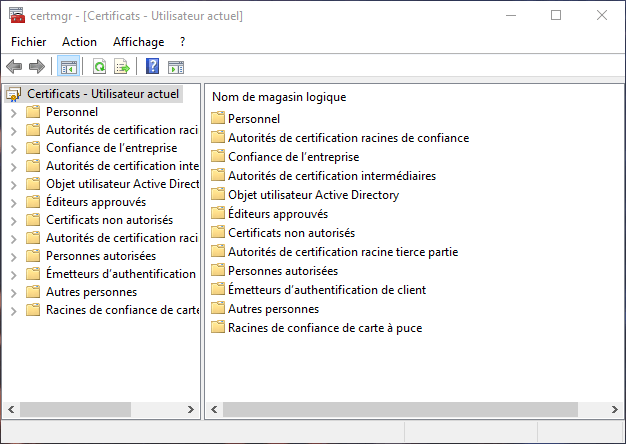
4. Réinitialisez le service de mise à jour Windows
Si le problèmepersiste, essayez de réinitialiser le service de mise à jour Windows. Voici comment procéder :
- Appuyez sur les touches « Windows » + « R » pour ouvrir la boîte de dialogue « Exécuter ».
- Tapez « services.msc » et appuyez sur « Entrée » pour ouvrir la fenêtre des services.
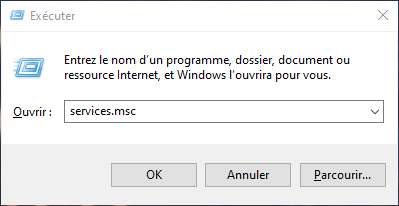
- Recherchez « Windows Update » dans la liste des services, puis cliquez avec le bouton droit de la souris et sélectionnez « Arrêter ».

- Naviguez vers « C:\Windows\SoftwareDistribution » et supprimez tous les fichiers et dossiers contenus dans ce répertoire.
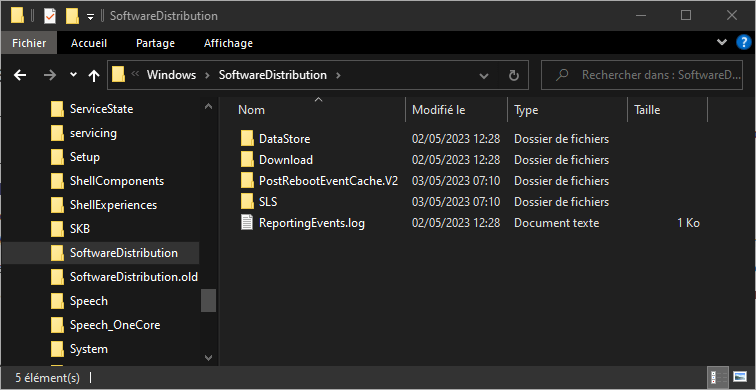
- Retournez à la fenêtre des services, cliquez avec le bouton droit sur « Windows Update » et sélectionnez « Démarrer ».

Tableau comparatif des solutions
| Solution | Facilité de mise en œuvre | Efficacité |
|---|---|---|
| Vérifier la connexion Internet | Facile | Variable |
| Corriger la date et l’heure du système | Facile | Élevée |
| Mettre à jour les certificats de sécurité | Moyenne | Élevée |
| Réinitialiser le service de mise à jour Windows | Moyenne | Élevée |
En suivant ces étapes, vous devriez être en mesure de résoudre le code erreur 0x80072f8f 0x20000. N’oubliez pas que la maintenance régulière de votre système et la vérification des mises à jour sont essentielles pour assurer le bon fonctionnement de votre ordinateur et éviter ce type de problèmes à l’avenir.
FAQ
Quels autres codes d’erreur sont couramment associés aux problèmes de mise à jour Windows ?
Il existe plusieurs codes d’erreur liés aux problèmes de mise à jour Windows, dont certains sont les suivants :
- 0x80070002
- 0x8007000D
- 0x800F0922
- 0x80070422
- 0x8024200D
Chaque code d’erreur est associé à un problème spécifique, et la résolution de ces erreurs dépendra de la cause sous-jacente. Il est important de rechercher des informations détaillées sur chaque code d’erreur pour trouver la solution appropriée.
Comment vérifier si mon système d’exploitation est à jour ?
Pour vérifier si votre système d’exploitation Windows est à jour, suivez ces étapes :
- Appuyez sur la touche « Windows » et sélectionnez « Paramètres ».
- Cliquez sur « Mise à jour et sécurité ».
- Choisissez « Windows Update » dans le volet de gauche.
- Cliquez sur « Rechercher des mises à jour ».
Pour vérifier si votre système d’exploitation Windows est à jour, suivez ces étapes :
- Appuyez sur la touche « Windows » et sélectionnez « Paramètres ».
- Cliquez sur « Mise à jour et sécurité ».
- Choisissez « Windows Update » dans le volet de gauche.
- Cliquez sur « Rechercher des mises à jour ».
Si des mises à jour sont disponibles, Windows les téléchargera et les installera automatiquement. Si votre système est à jour, vous verrez un message indiquant que vous utilisez la dernière version de Windows.
Existe-t-il un outil de diagnostic pour identifier les problèmes de mise à jour Windows ?
Oui, Microsoft propose un outil appelé « Utilitaire de résolution des problèmes de Windows Update » qui peut vous aider à diagnostiquer et résoudre les problèmes liés aux mises à jour. Pour utiliser cet outil :
- Appuyez sur la touche « Windows » et sélectionnez « Paramètres ».
- Cliquez sur « Mise à jour et sécurité ».
- Choisissez « Dépanner » dans le volet de gauche.
- Recherchez « Windows Update » et cliquez sur « Exécuter l’utilitaire de résolution des problèmes ».
L’utilitaire analysera votre système et tentera de détecter et de résoudre les problèmes liés aux mises à jour.
Comment réparer un fichier système corrompu qui provoque des erreurs de mise à jour ?
Pour réparer un fichier système corrompu, vous pouvez utiliser l’outil « Vérificateur des fichiers système » (SFC) intégré à Windows. Voici comment procéder :
- Ouvrez une invite de commande en tant qu’administrateur. (Clique droit sur menu démarrer)

- Tapez « sfc /scannow » et appuyez sur « Entrée ».

L’outil SFC analysera et réparera les fichiers système corrompus. Si l’outil SFC ne parvient pas à résoudre le problème, vous pouvez essayer l’outil « DISM » pour réparer l’image de Windows :
- Ouvrez une invite de commande en tant qu’administrateur. (Clique droit sur menu démarrer)
- Tapez « DISM /Online /Cleanup-Image /RestoreHealth » et appuyez sur « Entrée ».

L’outil DISM tentera de réparer l’image de Windows en téléchargeant et en installant les fichiers système manquants ou corrompus.
Les logiciels antivirus peuvent-ils causer des problèmes de mise à jour et des erreurs comme le 0x80072f8f 0x20000 ?
Oui, les logiciels antivirus peuvent parfois causer des problèmes de mise à jour et des erreurs comme le 0x80072f8f 0x20000. Certains logiciels antivirus peuvent bloquer les mises à jour ou interférer avec les fichiers système, provoquant ainsi des erreurs. Si vous rencontrez des problèmes lors de la mise à jour de Windows, essayez de désactiver temporairement votre logiciel antivirus et de réessayer la mise à jour.
Comment éviter les erreurs de mise à jour Windows à l’avenir ?
Pour éviter les erreurs de mise à jour Windows à l’avenir, suivez ces conseils :
- Assurez-vous que votre connexion Internet est stable et fonctionne correctement.
- Configurez l’heure et la date de votre système pour qu’elles se mettent à jour automatiquement.
- Maintenez vos logiciels antivirus et autres logiciels à jour pour éviter les conflits et les problèmes de compatibilité.
- Effectuez régulièrement des analyses de fichiers système et des vérifications de disque pour détecter et réparer les erreurs potentielles.
- Créez des points de restauration système pour faciliter la récupération en cas de problèmes.
Conclusion
Résoudre les problèmes de mise à jour Windows peut être difficile, mais en suivant les conseils et les solutions présentés dans cette FAQ, vous devriez être en mesure de résoudre la plupart des erreurs courantes, y compris le code erreur 0x80072f8f 0x20000. En maintenant votre système à jour et en effectuant régulièrement des vérifications et des analyses, vous pouvez minimiser les problèmes liés aux mises à jour Windows et garantir le bon fonctionnement de votre ordinateur.

![[GetPaidStock.com]-645486b27ed01](https://tt-hardware.com/wp-content/uploads/2023/05/GetPaidStock.com-645486b27ed01-696x441.jpg)


